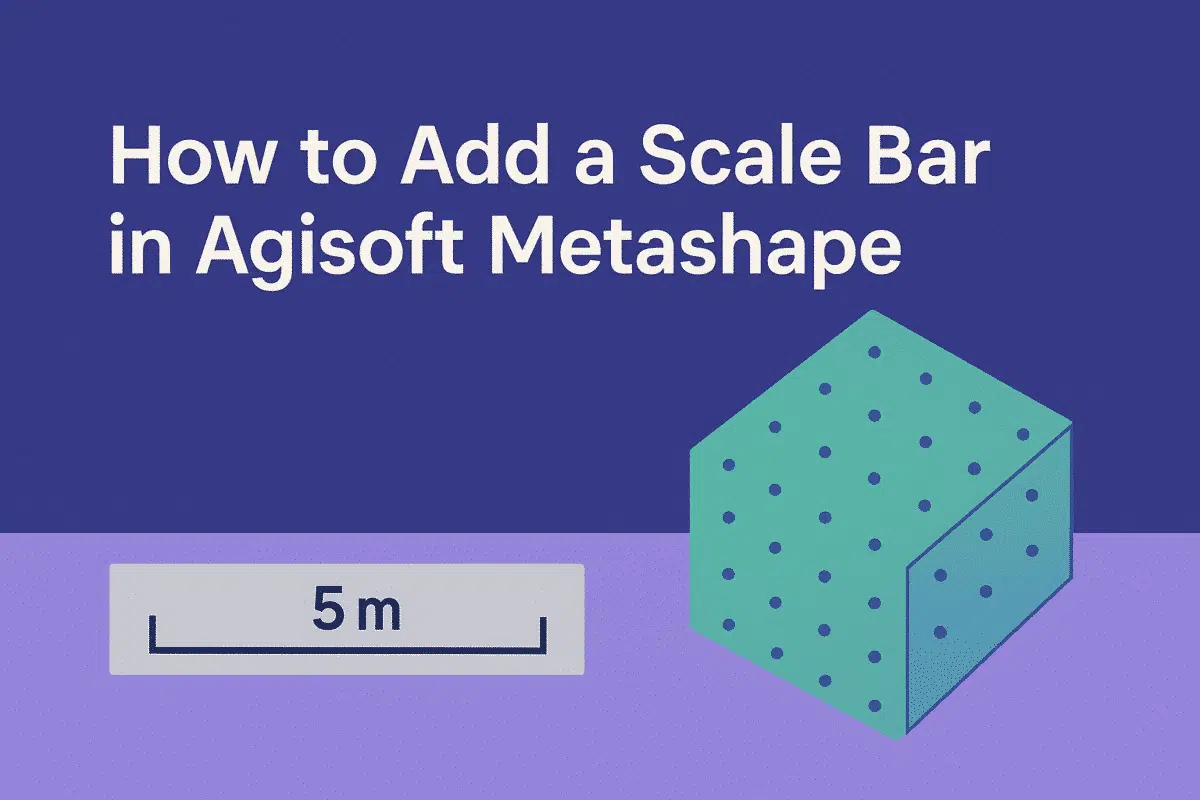Agisoft Metashape es un programa líder de fotogrametría utilizado por profesionales de la topografía, la arqueología, la construcción y muchos otros sectores. Uno de los pasos más importantes para garantizar la precisión de tus modelos 3D es añadir una barra de escala. Las barras de escala te permiten definir distancias conocidas dentro de tu proyecto, haciendo posible convertir medidas relativas en unidades del mundo real. En esta guía, aprenderás cómo añadir una barra de escala en Agisoft Metashape, por qué es esencial y las mejores prácticas para lograr resultados precisos.
¿Qué es una barra de escala en Metashape?
Una barra de escala en Metashape es una distancia definida entre dos marcadores que actúa como referencia para escalar todo el proyecto. Al establecer una o varias barras de escala, el software puede transformar tu modelo de unidades arbitrarias a medidas del mundo real. Las barras de escala suelen utilizarse cuando:
- Los Puntos de Control Terrestre (PCT) no están disponibles.
- Necesitas validar distancias en proyectos pequeños o medianos.
- En las imágenes hay objetos o elementos de tamaño conocido.
Por ejemplo, si colocas dos marcadores en extremos opuestos de la pared de un edificio y asignas la distancia correcta, el modelo se reescalará en consecuencia, garantizando que las mediciones posteriores sean precisas.
Por qué son importantes las barras de escala
Añadir barras de escala es crucial para muchos flujos de trabajo. Sin ellas, los modelos se generan en unidades arbitrarias y no pueden utilizarse para análisis del mundo real. He aquí algunas razones por las que las barras de escala son importantes:
- Precisión – Garantiza que las mediciones de distancias, áreas y volúmenes coinciden con las dimensiones del mundo real.
- Validación – Ayuda a verificar la precisión de tu proyecto cuando no se dispone de GCP.
- Flexibilidad – Permite que los proyectos no georreferenciados sigan proporcionando mediciones fiables.
- Eficacia – Fácil de configurar utilizando objetos sencillos como reglas, cintas métricas o elementos arquitectónicos conocidos.
Para proyectos a pequeña escala, como excavaciones arqueológicas o modelado de interiores, las barras de escala suelen ser la solución más práctica.
Cómo añadir una barra de escala en Metashape
Añadir una barra de escala en Metashape es muy sencillo. Aquí tienes una guía paso a paso:
- Abre tu proyecto – Asegúrate de que tus imágenes están alineadas y los marcadores están colocados en puntos reconocibles.
- Añadir marcadores – Selecciona dos puntos de tu proyecto en los que conozcas la distancia real (por ejemplo, dos esquinas de un muro). Haz clic con el botón derecho y elige Añadir marcador.
- – En el espacio de trabajo, abre la pestaña Referencia, donde se gestionan los marcadores y las barras de escala.
- Crear una barra de escala – Selecciona los dos marcadores, haz clic con el botón derecho y elige Crear barra de escala. Aparecerá una nueva barra de escala en la lista.
- Establece la distancia – Haz doble clic en la barra de escala del panel Referencia e introduce la distancia real (por ejemplo, 5,00 metros).
- Actualizar alineación – Tras introducir la distancia, ejecuta Optimizar Cámaras para asegurarte de que la escala se aplica en todo el proyecto.
¡Enhorabuena! Tu modelo tiene ahora una escala definida, y todas las medidas serán precisas según la distancia del mundo real que hayas proporcionado.
Buenas prácticas para añadir barras de escala
Para obtener los mejores resultados, sigue estas prácticas recomendadas al añadir barras de escala:
- Utiliza distancias precisas: mide con una cinta métrica, una estación total o un telémetro láser para obtener la máxima precisión.
- Coloca los marcadores en elementos visibles: las esquinas, los bordes y las texturas definidas permiten colocar los marcadores de forma fiable.
- Añade varias barras de escala – Utilizar varias barras de escala en distintas partes del modelo mejora la precisión general.
- Distribuye las barras de escala uniformemente – Evita agruparlas en una zona; repártelas por todo el proyecto para conseguir una escala equilibrada.
- Comprueba los errores residuales – Después de optimizar, revisa el panel Referencia para asegurarte de que los errores están dentro de los límites aceptables.
Si sigues estas pautas, podrás obtener resultados más fiables incluso sin BPC.
Barras de escala frente a puntos de control del suelo
Es importante comprender la diferencia entre las barras de escala y los Puntos de Control Terrestre (PCT). Aunque ambos mejoran la precisión, tienen finalidades distintas:
- Barras de escala – Define las distancias entre dos marcadores; útil para proyectos más pequeños, no georreferenciados.
- GCPs – Proporcionan un posicionamiento absoluto vinculando las coordenadas del modelo a coordenadas geográficas del mundo real.
En algunos proyectos, las barras de escala y los PCG se utilizan conjuntamente para validar la precisión y proporcionar tanto la escala como la georreferenciación.
Errores comunes que debes evitar
Aunque añadir barras de escala es sencillo, los principiantes suelen cometer errores que pueden reducir la precisión. He aquí algunos errores comunes:
- Utilizar distancias aproximadas – Mide siempre con cuidado; incluso los pequeños errores pueden distorsionar tu modelo.
- Colocación incorrecta de los marcadores – Los marcadores mal alineados provocan un escalado impreciso.
- Basarse en una sola barra de escala – Una barra de escala puede no ser suficiente; más referencias mejoran la fiabilidad.
- Olvidar optimizar – Después de añadir barras de escala, ejecuta siempre Optimizar Cámaras para aplicar los cambios correctamente.
Evitar estos errores garantiza que tu modelo sea digno de confianza y adecuado para aplicaciones profesionales.
Conclusión: Escalado preciso con barras de escala
Añadir una barra de escala en Agisoft Metashape es una de las formas más fáciles y eficaces de garantizar que tus proyectos de fotogrametría sean precisos y fiables. Definiendo distancias conocidas entre marcadores, puedes transformar modelos 3D arbitrarios en mediciones del mundo real, adecuadas para topografía, construcción, arqueología e investigación científica.
Consejo final: utiliza siempre varias barras de escala y verifica tus resultados para obtener la máxima precisión. Tanto si trabajas en pequeñas maquetas de interior como en detalladas excavaciones arqueológicas, las barras de escala proporcionan una solución sencilla pero potente para escalar con precisión.
¿Preparado para mejorar tu flujo de trabajo con Metashape? Empieza a añadir barras de escala a tu próximo proyecto y desbloquea todo el potencial de la fotogrametría para aplicaciones profesionales.